发布时间:2020-03-06 14: 37: 24
证件之星是一款超好用的证件照制作软件。提起证件照,我们平时会去照相馆去拍,这样既费时又麻烦,而且拍出来的效果有时也会不尽人意。今天小编就给大家介绍用证件之星如何进行证件照处理。这样不用出门就可以完成证件照的制作啦!我的软件版本是证件之星7.0 for Win。
1.单击桌面证件照处理软件——证件之星,进入软件界面。
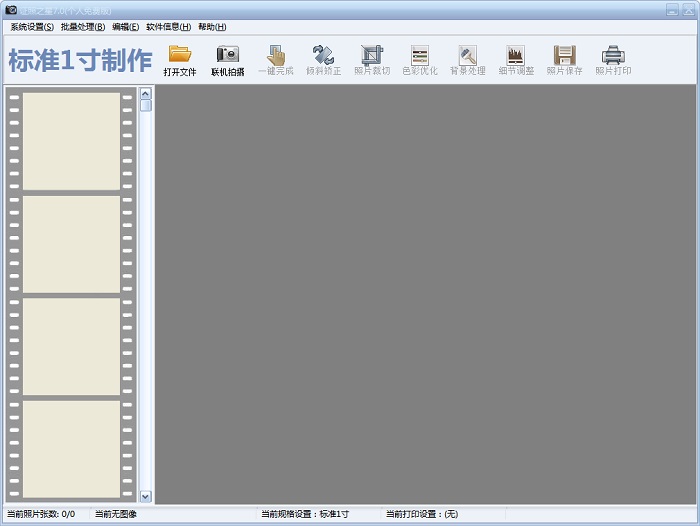
2.规格设置。点击照片处理软件左上方的“标准1寸尺度制作”,可以设置照片的规格。如下图所示

3.导入图片。设置好后,我们将图片导入进来。导入图片有两种方式:①点击打开文件,选择要导入的图片(如图3)。②点击联机拍摄,将拍好的照片直接进行证件照处理(如图4)。
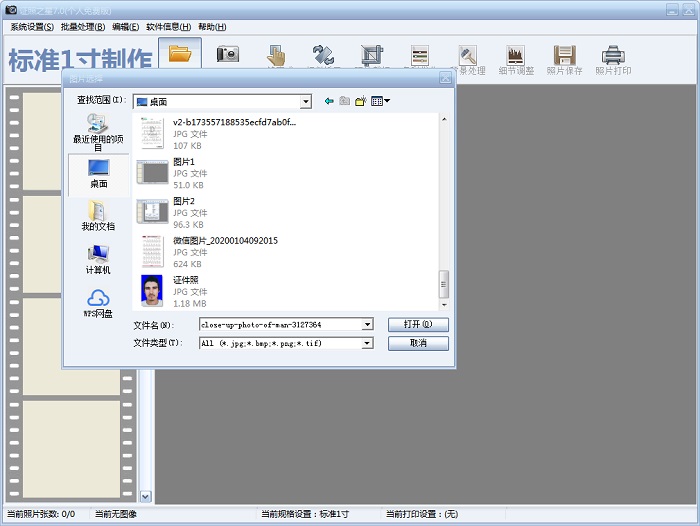
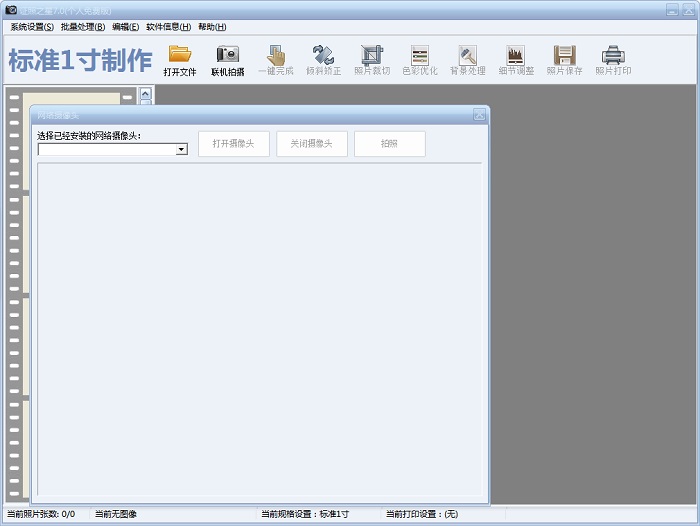
在这里给大家强调一下,使用联机拍摄功能,需要确定你的相机是否支持联机拍摄功能,可以查看具体支持联机拍摄的相机型号。你可以通过查看支持证件之星联机拍摄的相机设备,也可以电话咨询相关相机厂商。
4.裁切图片。点击证件照处理软件上方的照片裁切,选择手动裁切,调至合适的大小和位置,双击图像就完成了裁切。(也可选自动裁切)
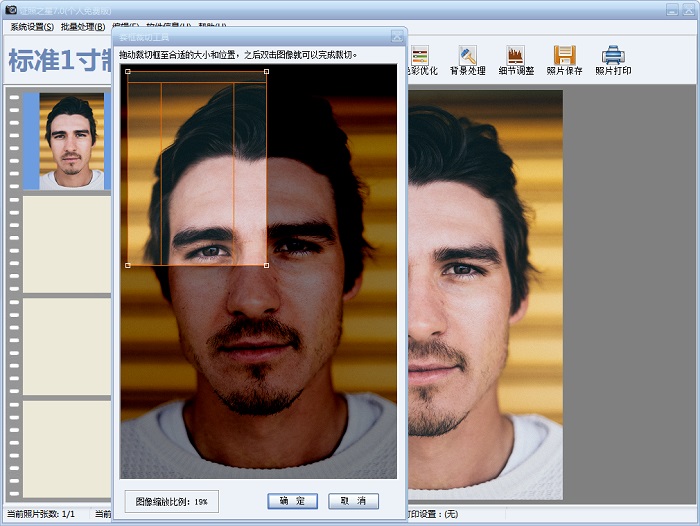
接下来的这一步真的是神操作,小伙伴再也不用担心肤色不均匀的问题了。
5.修正肤色。点击证件照处理软件上方的色彩优化,使用套索工具选中脸部肤色区域,系统会自动进行色彩优化。

6.更换背景。点击证件照处理软件上方的背景处理,使用魔术擦清除前景和背景之间的粘合区域,然后点击“处理”按钮(图7)。这时,选择你要的背景色点击更换即可(图8)。
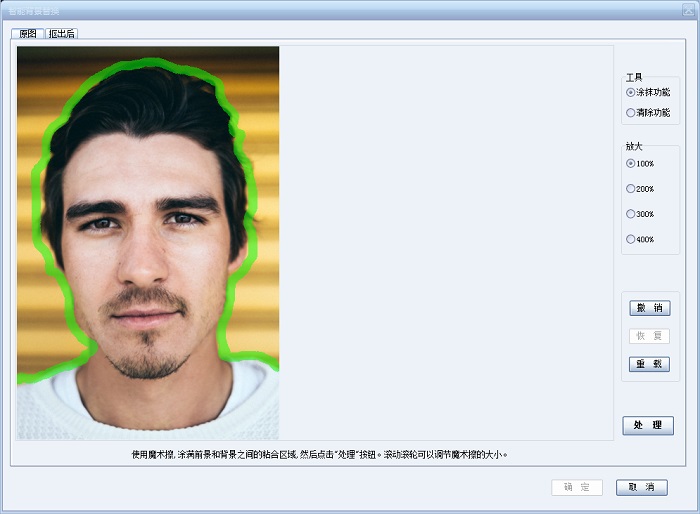
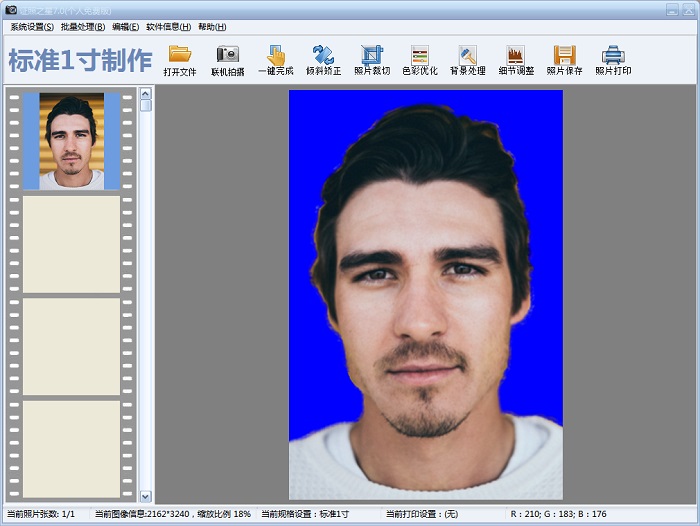
7.照片保存。照片处理完成后,我们需要将修改好的照片保存。点击证件照处理软件上方的照片保存,选择你要保存的路径进行保存即可。
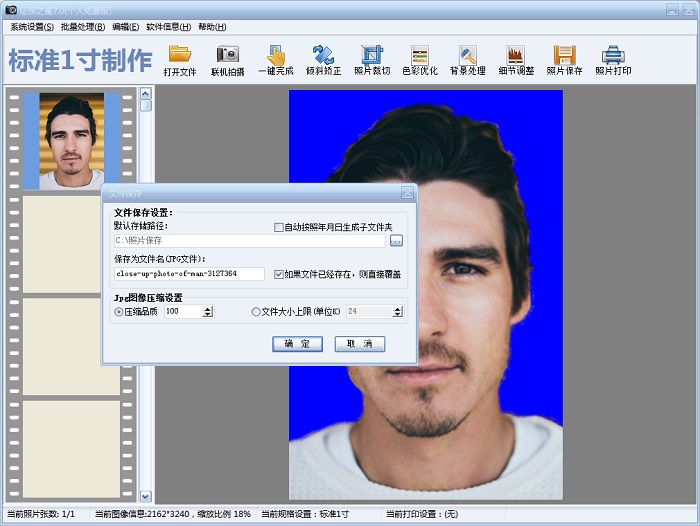
到这里我们的证件照就处理完了。以上的证件照处理操作起来是不是很简单,快去下载证件照处理软件——证件之星,来实际操练起来吧!想了解关于证件照处理的更多内容,可登陆中文官网查看相关使用教程,精彩纷呈的体验报告等待您来领取!
展开阅读全文
︾